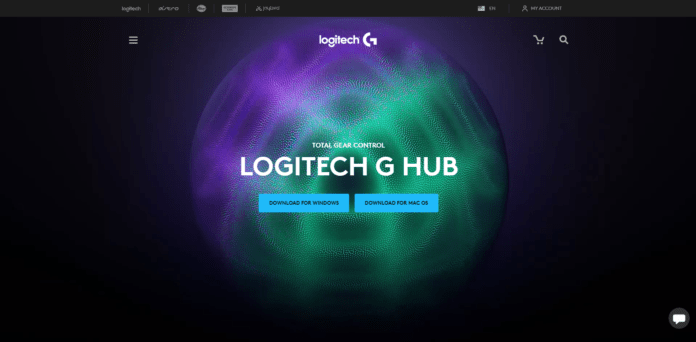Der er dusinvis af perifere softwareprogrammer i disse dage, og med god grund. Da perifer tilpasning når nye højder, er standard Windows museindstillinger ingen match.
Museproducenter har derfor udviklet en række proprietære løsninger til at personalisere deres produkter. Logitech G-Hub er vejen at gå, hvis du vil have mest muligt ud af dine Logitech-enheder.
Godt at vide: Den nye Logitech-tastatur- og muspakke til salg
Hvad er Logitech G Hub?
Logitech G Hubs er relativt lig Logitech Gaming Software, idet det er et tilpasningsværktøj og en selvstændig portal til Logitechs perifere enheder. G Hub er dog en grundoverhaling designet til at give mere alsidige muligheder for oprettelse af profiler.

Funktioner og fordele ved at bruge Logitech G Hub-software
Samlet set er G Hub en meget slankere og mere intuitiv version af LGS med mange af de samme funktioner (profiloprettelse, makroer/kommandoer/taster, RGB-lysstyring og synkronisering, DPI-følsomhed, automatisk spildetektion osv. Derudover er det det eneste program, der fungerer med 2019-serien af Logitech-enheder.
Nye funktioner inkluderer muligheden for at uploade og dele brugerdefinerede spilprofiler med Logitech-fællesskabet, integration i OBS, tredjeparts streaming-apps og Discord (dvs. at tildele knapper med handlinger, der er håndgribelige i softwaren), og muligheden for at oprette og gemme flere identiske spil profiler og ændre dem problemfrit.

Almindelige spørgsmål om Logitech G-Hub
Hvordan installeres Logitech G Hub?
Download Logitech G Hub fra Logitechs websted. Når den er downloadet, skal du dobbeltklikke på den eksekverbare fil og følge installationsguiden.

Hvordan opdaterer jeg Logitech G Hub?
Indlæs G Hub, og klik på ikonet "Indstillinger" af det tandede hjul i øverste højre hjørne. Klik på "Kontroller for opdatering" øverst til højre, og G Hub vil kontrollere den nyeste version online, derefter downloade den og installere den automatisk.
Fungerer Logitech G Hub med alle Logitech-enheder?
Desværre nej, kompatibiliteten med G Hub er begrænset. Her er en udtømmende liste:
G903 LIGHTSPEED trådløs gamingmus, G900 trådløs gamingmus, G703 LIGHTSPEED trådløs gamingmus, G600 gamingmus, G502 RGB Tunable Gaming Mouse, G403 Wireless Gaming Mouse, G403 Gaming Mouse, PRO Gaming Mouse, G302 Daedalus Prime, G402 Hyperion Proyte, G502 Hyperion Proyte Core, Pro Wireless Gaming Mouse, G502 Hero Gaming Mouse, G920/G29 Driving Force Racing Wheel, G910 RGB Mechanical Gaming Keyboard, G810 RGB Mechanical Gaming Keyboard, G613 Wireless Mechanical Gaming Keyboard, G610 Backlit Mechanical Gaming Keyboard, G512 Carbon RGB Mechanical Gaming , G513 Carbon/Sølv RGB Mekanisk Gaming Keyboard, G413 Baggrundsbelyst Mekanisk Gaming Keyboard, G213 RGB Gaming Keyboard, PRO Gaming Keyboard, G310 Atlas Dawn, G103 Gaming Keyboard, G935 LIGHTSYNC Wireless Gaming Headset, G933 Wireless 7. 1 Headset Surround Headset, G635 Headset LIGHTSYNC Wired Gaming Headset, G633 RGB 7.1 Surround Gaming Headset, G533 Wireless 7.1 Surround Gaming Headset, G560 LIGHTSYNC PC Gaming-højttalere, G433 7.1 Surround Gaming Headset, G432 Surround Gaming Headset 7.1 og G332 Stereo Gaming Headset.
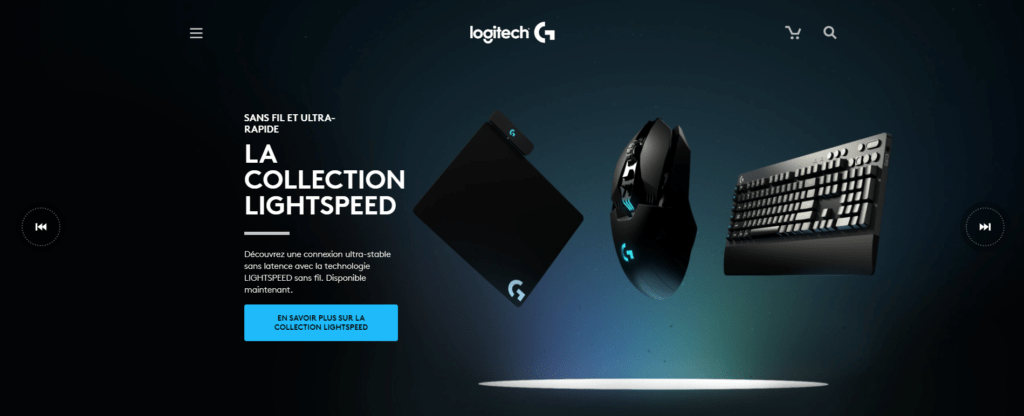
Hvordan føjer jeg en enhed til Logitech G Hub?
Sæt enheden i en af USB-portene på din pc. G Hub tilføjer derefter automatisk enheden, og den vises på G Hub-landingsskærmen sammen med alt andet Logitech-udstyr, du har tilsluttet pc'en. Hvis du har en trådløs enhed, skal du følge installationsvejledningen, der følger med den, og G Hub registrerer den automatisk.
Hvordan opretter man personlige profiler?
- Klik på "Active Profile" på toppen.
- På den næste skærm skal du vælge det spil, du vil knytte til den personaliserede profil i listen "Spil & Applications". Hvis der ikke vises nogen, skal du klikke på "+ Tilføj et spil eller en applikation" vælg derefter den relevante eksekverbare til spillet.
- Klik på »+ Tilføj en profil til den valgte applikation".
- Indsæt det ønskede navn til profilen, og tryk på Enter.
- Du kommer tilbage til den forrige skærm. Bemærk, at den nye personaliserede profil nu vises på listen "Profiler" i bunden af skærmen.
- For at ændre profilindstillingerne skal du trykke på "X" øverst på skærmen for at vende tilbage til lanceringssiden på HB G, og klik derefter på din enhed.
- Herfra skal du sørge for, at den nye profil er valgt i rullemenuen øverst på skærmen. Du vil derefter være i stand til at synkronisere lys, tildele kommandoer/taster/handlinger/makroer og justere IAP-følsomheden for profilen.

Hvordan importerer man tilpassede profiler?
I modsætning til LGS har G Hub ikke en indbygget importfunktion til brugerdefinerede profiler på din pc udover at importere profiler, der findes i LGS på den samme pc.
En kedelig løsning er at importere en personlig profil til LGS som beskrevet ovenfor og derefter indlæse G Hub. Adgang til "Indstillinger" ved at klikke på det tandede hjulikon i øverste højre hjørne, og vælg derefter "Importer alle profiler" under "Migration fra Logitech Game Software".
Du kan dog downloade profilerne fra andre brugere ved at klikke på knappen "Udforsk de mest populære spilprofiler" på G -hub -hjemmesiden og derefter ved at søge. Når du har fundet en profil, som du kan lide, skal du klikke på dette, så på "Download". Når det er downloadet, tilføjer G Hub automatisk den til din profilliste. Bemærk, at du bliver nødt til at oprette en Logitech -konto for at downloade profilerne.
Hvordan indstiller man en standardprofil?
- For at definere en standardprofil skal du klikke på "Active Profile" fra lanceringssiden.
- Vælg den passende profil fra listen "Profiler" i bunden af siden, og klik på "Detaljer".
- På følgende skærm skal du klikke på "Definer som vedvarende" for at definere standardprofilen.
Hvordan opretter man makroer/kommandoer?
- Klik på din enhed fra Hub G-hjemmesiden.
- Vælg en profil fra drop -down -menuen øverst på siden, og klik derefter på "Opgaver" (+ Log i et firkantet ikon) i venstre kolonne i menuen.
- Klik på "Makroer" og derefter på "Opret en ny makro".
- Tildel et navn, og tryk på Enter.
- På det næste skærmbillede skal du vælge den type makro, du vil oprette: gentag, gentag, mens du holder nede, skift og sekvens.
- På den næste skærm kan du definere, hvad makroen gør: tastetryk, tekst, emojis, handlinger i en indbygget tredjepartsapp som Discord, apps, forsinkelser og systemfunktioner relateret til medier og lyd. Du kan oprette en uendelig kæde af handlinger ved at klikke på +-symbolet og tilføje en ny funktion.
- Tryk på "Gem" for at vende tilbage til det forrige skærmbillede, og træk derefter den nye makro på knappen/knappen efter eget valg på din enhed for at påvirke den.

Hvordan får jeg Logitech G Center til at åbne ved opstart?
- Fra lanceringssiden i G Hub skal du klikke på ikonet for det tandede hjul med "Indstillinger" øverst til højre.
- Under "Start -Up" skal du markere afkrydsningsfeltet "Start altid efter logning".
- Hvordan forhindrer jeg Logitech G Hub i at åbne ved opstart?
- Åbn G Hub-indstillinger ved at klikke på tandhjulsikonet øverst til højre på startsiden.
- Under "Start -Up" skal du fjerne markeringen af boksen "Start altid efter logning".
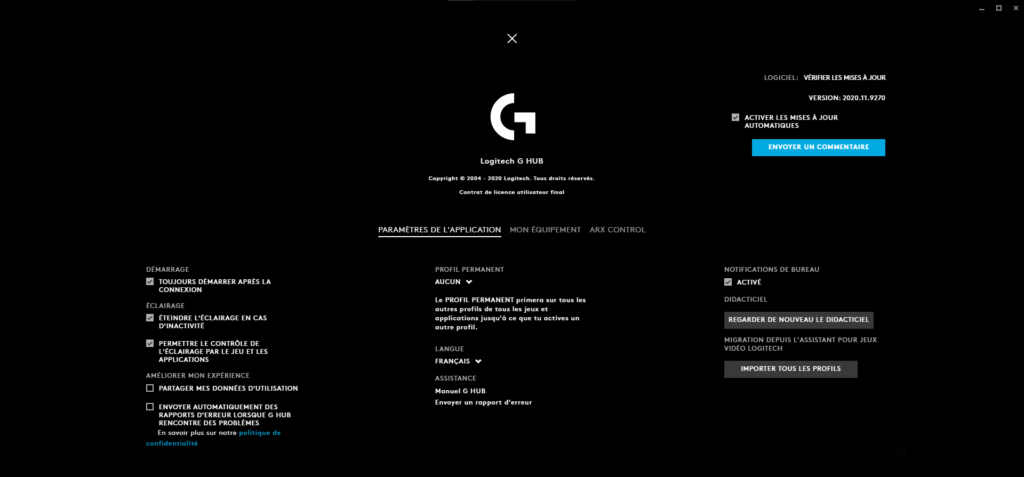
Hvordan deaktiverer jeg Logitech G Hub?
Ud over at afinstallere G Hub, er den nemmeste måde at deaktivere softwaren på at sikre, at Windows startindstillingen er deaktiveret og lukke programmet.
Hvordan afinstallerer jeg Logitech G Hub?
Klik på Windows Start -menuen, og vælg Konfigurationspanelet, og vælg derefter "Afinstaller et program". Vælg Logitech G Hub fra listen, og klik på "Afinstall/Modificer". Til spørgsmålet "Er du sikker på, at du vil afinstallere Logitech G Hub", skal du klikke på "Ja". Afinstallationsassistenten vil gøre deres job og slette G Hub fra din pc.
Fejlfinding – Logitech G Hub

Logitech G-Hub Center åbner ikke, hvad skal jeg gøre?
Prøv først at genstarte din pc og genstarte G Hub. Hvis det ikke virker, skal du afinstallere og geninstallere G Hub. Sørg for at downloade den nyeste version, hvis du ikke allerede har gjort det.
Hvis du også har LGS installeret, så afinstaller begge programmer og geninstaller G Hub først. Hvis det er muligt, undgå at geninstallere LGS, da begge programmer bruger en lignende API, som kan komme i konflikt og forårsage en fejl i G Hub, når de åbnes.
Logitech G Hub genkender/registrerer ikke en enhed (mus, tastatur, headset), hvad skal jeg gøre?
Her er nogle mulige rettelser:
- Tjek, at enheden er kompatibel med G Hub, som kun få ældre enheder og enheder før 2019 er.
- Kontroller, at USB-kablet er sat korrekt i.
- Download og installer den seneste version af G Hub fra Logitechs websted.